Si desea transferir SMS y llamar a los registros de su teléfono Android a su iPhone sin restablecer el iPhone, está en el lugar correcto. Para lograr eso, siga los pasos a continuación usando ChatsGo.
Paso 1 Descargue e instale chatsgo. Una vez que haya instalado la aplicación, toque el botón «Transferir SMS y registros de llamadas» en la interfaz principal para transferir mensajes y llamar a los registros a su iPhone.
Paso 2 Si esta es la primera vez que usa ChatSGO, deberá permitir que administre todos los archivos. Haga clic en el botón «Permitir» en la ventana emergente para que Chatsgo pueda acceder a todos los archivos y transferirlos sin problemas al iPhone.

Paso 3 Ahora ChatSGO puede acceder a los datos en su teléfono Android. Seleccione los datos que desea transferir: mensajes de texto o registros de llamadas. También puedes elegirlos a todos. Luego haga clic en el botón «Transferir» para iniciar la transferencia.
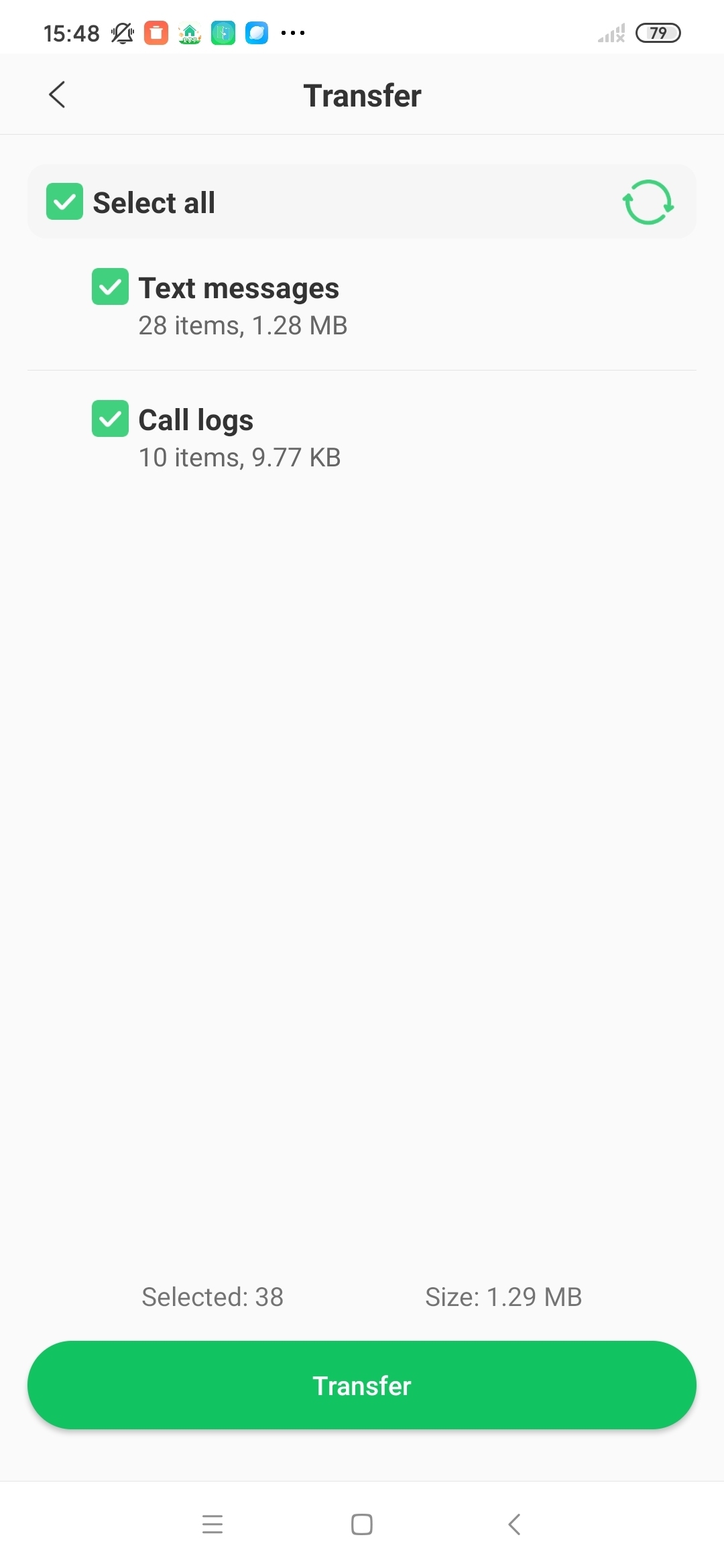
Nota:
Tenga en cuenta que al transferir mensajes y llamar a los registros de Android a iPhone, los datos en su iPhone se sobrescribirán. Se recomienda hacer una copia de seguridad de datos importantes en su iPhone antes de comenzar la transferencia.
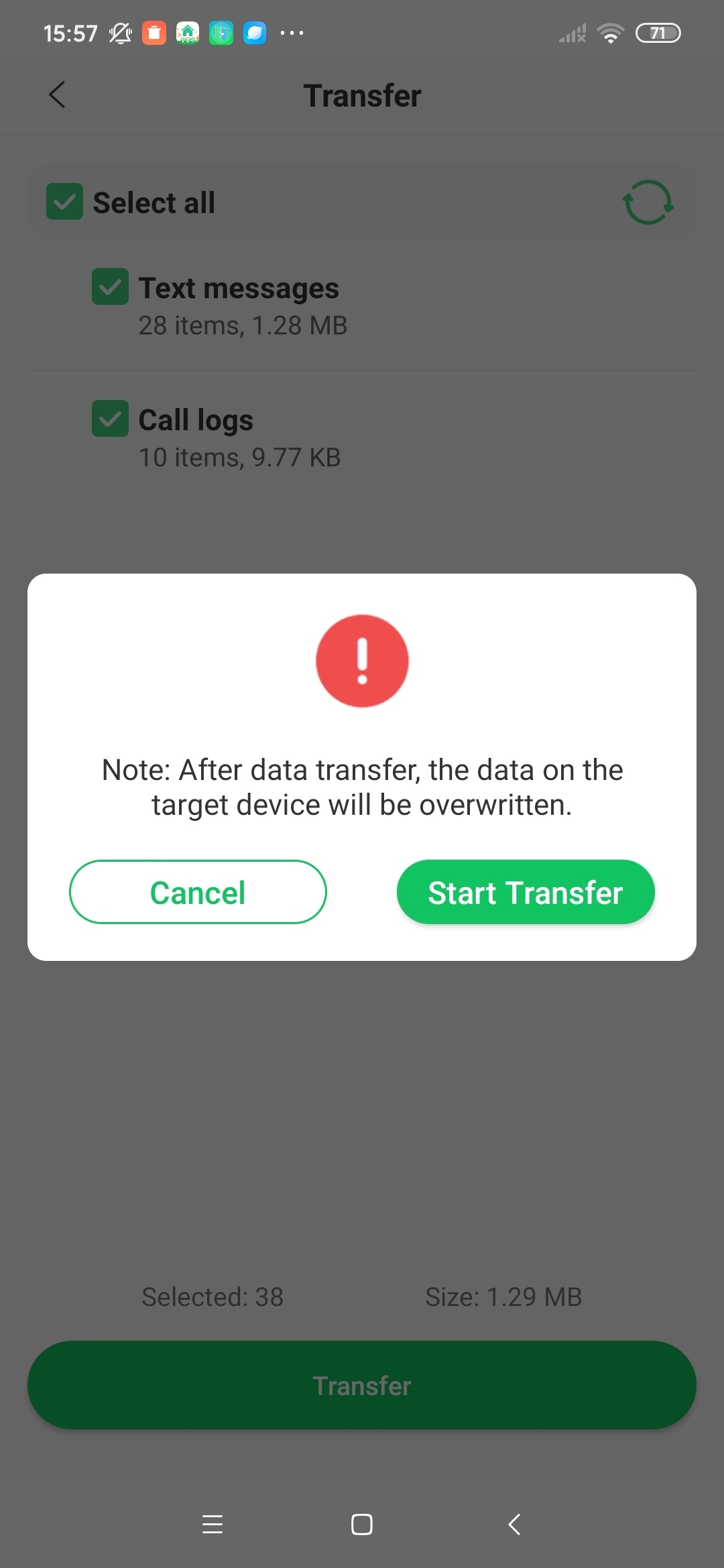
Paso 4 Siga las instrucciones para conectar su teléfono Android y iPhone utilizando un cable (necesita usar USB-C a un cable de rayo o USB-C al cable de carga. Si no, se requiere un cable OTG para conectarlo). Cuando la ventana emergente «Permita que la aplicación ChatsGo acceda al dispositivo USB?» Aparece, seleccione «Aceptar».
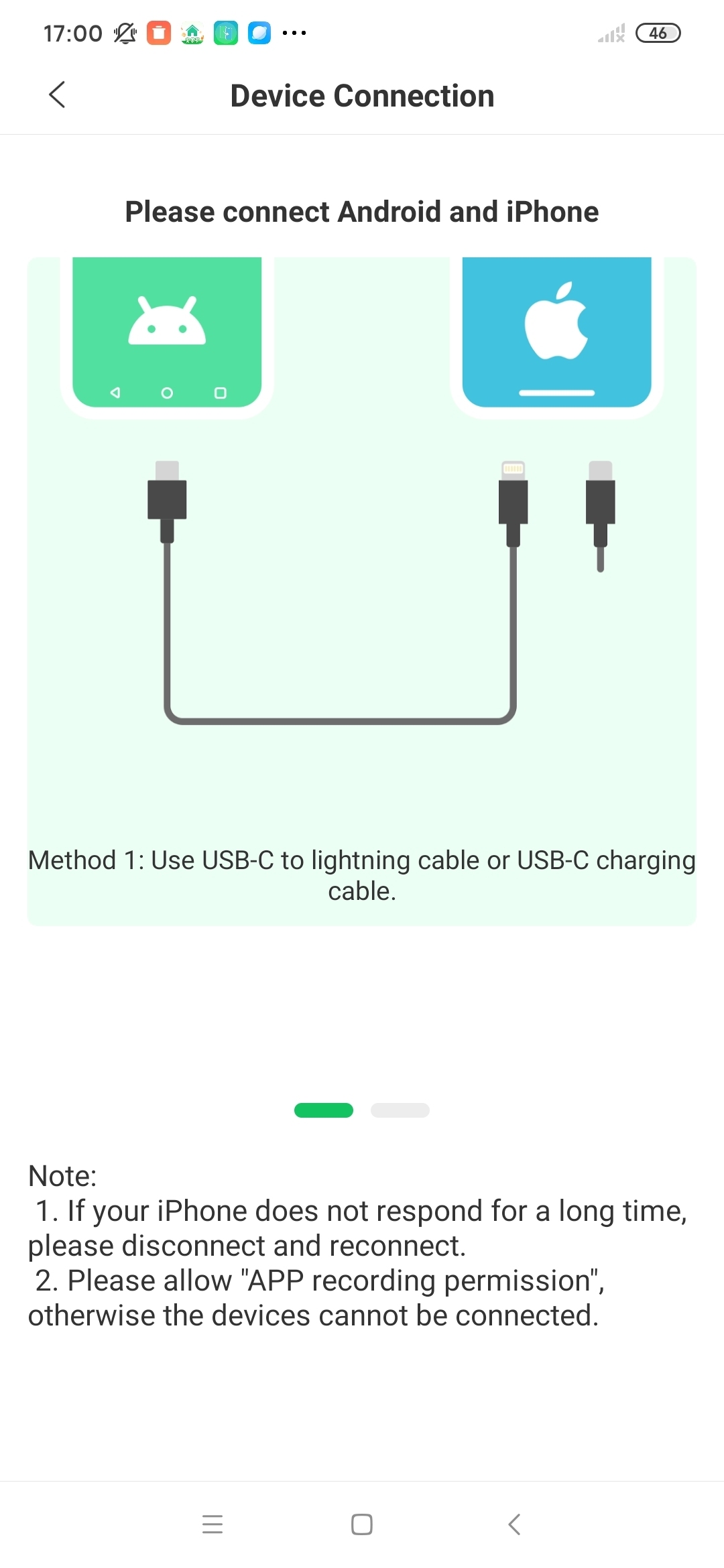
Nota:
Debe hacer clic en «Confiar» en su iPhone para aceptar la transferencia de datos.
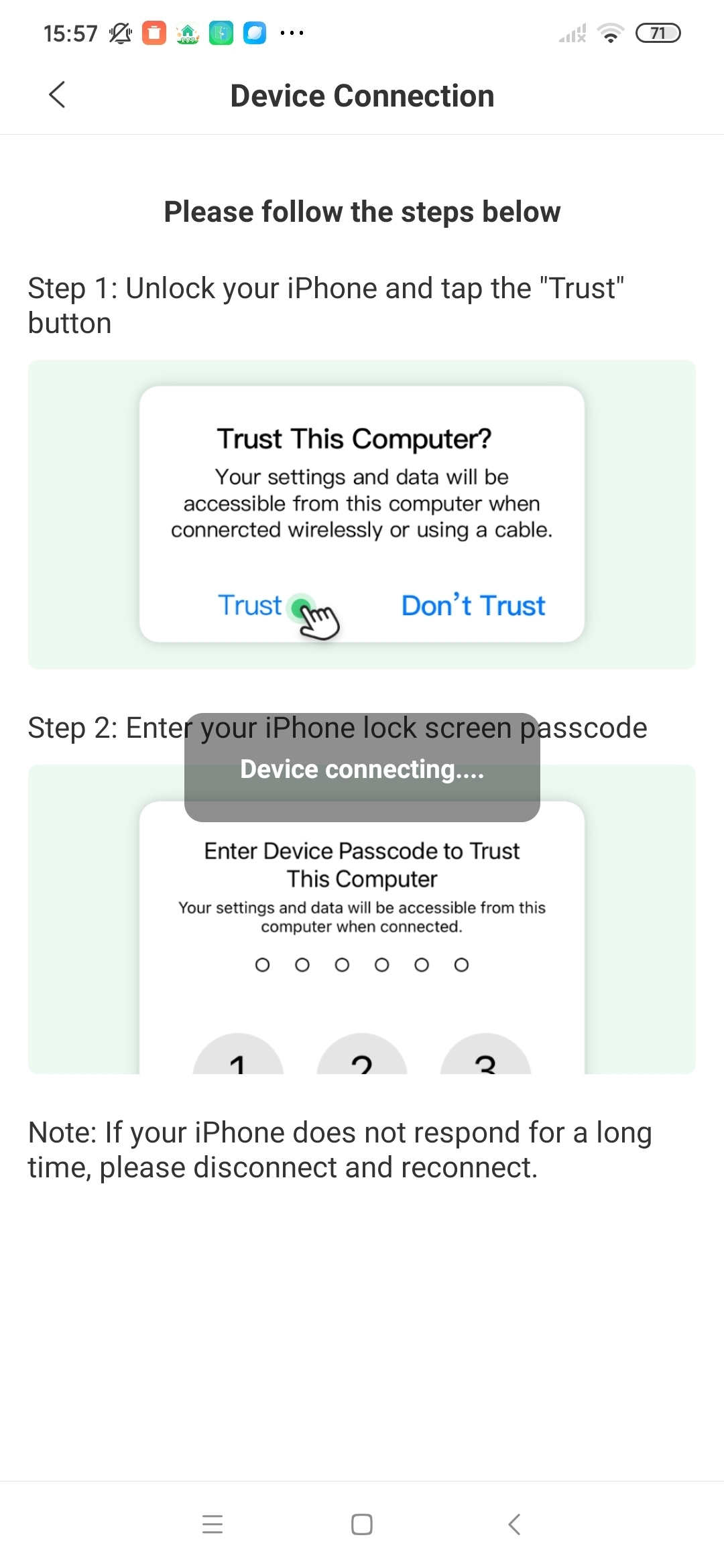
Paso 5 Después de eso, solo necesita esperar pacientemente hasta que aparezca «¡Datos transferidos con éxito!», Lo que indica que la transferencia está completa. Ahora puede ver los datos en su iPhone.
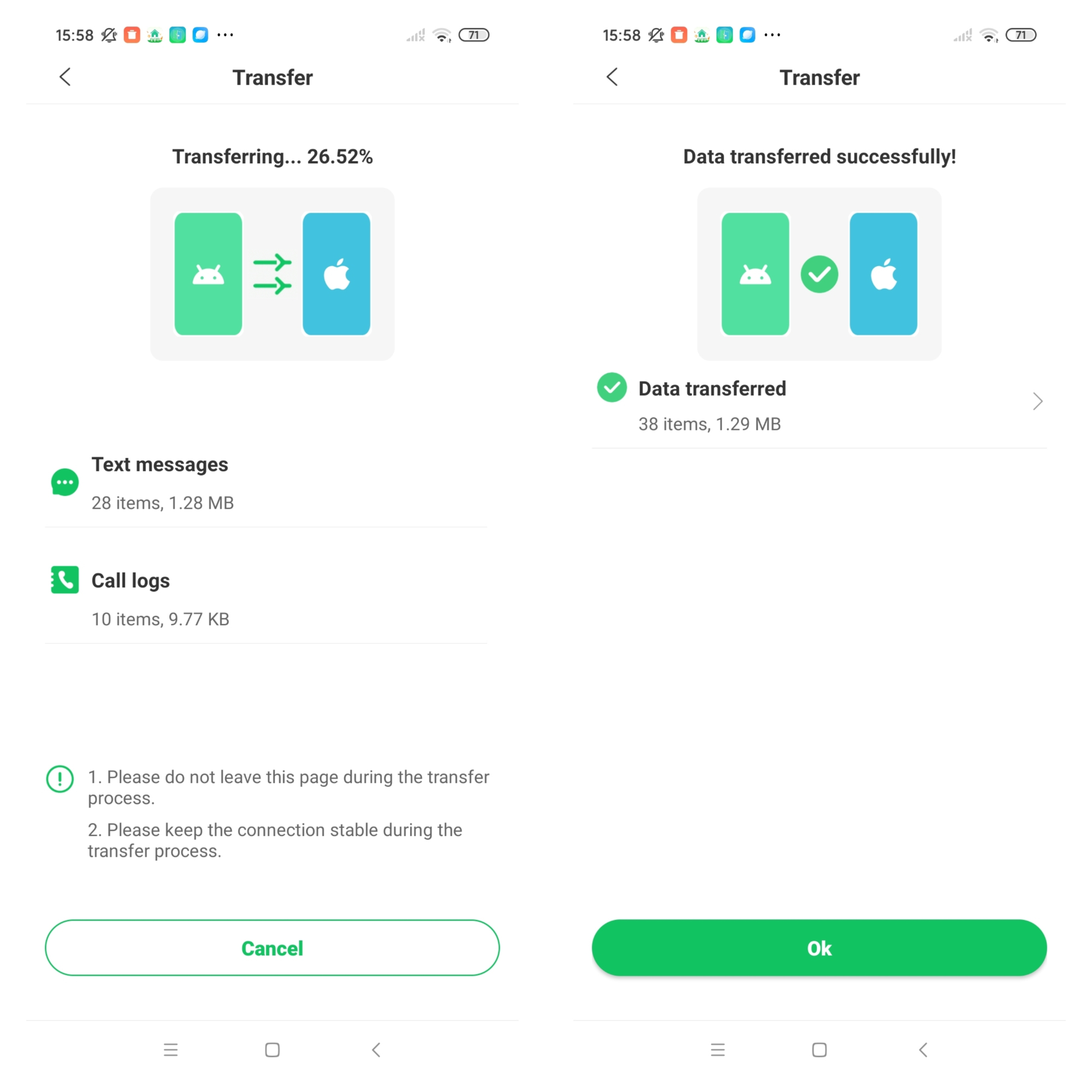
Cómo transferir el negocio de WhatsApp/WhatsApp de Android a iPhone
En esta parte, aprenderá cómo transferir el negocio de WhatsApp/WhatsApp de Android a iPhone en solo unos pocos pasos simples. ¡Comencemos!
Paso 1 Descargue e instale chatsgo. Una vez que haya instalado la aplicación, toque el botón «Transferir SMS y registros de llamadas» en la interfaz principal para transferir mensajes y llamar a los registros a su iPhone.

Paso 2 Haga una copia de seguridad de sus datos de WhatsApp en su dispositivo Android. Siga las instrucciones en pantalla y guarde la tecla completa de 64 dígitos. Asegúrese de que su teléfono Android tenga suficiente almacenamiento; De lo contrario, la copia de seguridad puede fallar.

Paso 3 Una vez que se complete la copia de seguridad, ingrese la clave de 64 dígitos que acaba de generar. Si tomó una captura de pantalla, también puede cargarla directamente: Chatsgo lo reconocerá automáticamente.
Also read: [Solved] ¿Cómo hacer copia de seguridad de los registros de llamadas en un teléfono Android?

Paso 4 Después de verificar la clave, puede elegir su método de transferencia preferido. Puede conectar su Android y iPhone directamente usando el cable USB para una transferencia rápida o usar la computadora para completar el proceso. Elija el método que funcione mejor para usted y continúe con la transferencia.

Paso 5 Finalmente, espere pacientemente por un tiempo. Una vez que se complete la transferencia, verá la interfaz de éxito como se muestra a continuación, y eso es todo, ¡tu WhatsApp ahora está listo para usar en tu iPhone!

